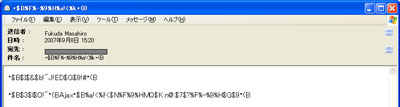ポップアップウインドウに対するブロックを解除して、Ajaxメーラーのメインウインドウを表示する。メインウインドウは、左ペインにメールフォルダ、右上ペインにメール一覧、右下ペインにメール内容という3つのペインで構成されている。
左ペインのメールフォルダをクリックすることで、そのフォルダの最新内容が確認できる。たとえば、“INBOX”フォルダをクリックすることで、受信済みメールの一覧を最新のものにできる。
ウェブブラウザ上で動作するウェブメーラーでありながら、Ajaxの採用により、右クリックメニューやドラッグアンドドロップなど、クライアント型メーラーと変わらない操作性を実現している。
メインウインドウに一覧されているのいずれかをダブルクリックすると、その詳細を別ウインドウとして表示することもできる。
また、メインウインドウで[作成]をクリックすることで、[メール作成]ウインドウを開きメールを作成できる。
キャラクタセットの指定
ここでは、受信済みメールの内容確認に関する項目として、次のものに注目してみる。
- 受信メールのキャラクタセット
- リッチテキストの表示
- 添付ファイルの参照
まず、受信済みメールのキャラクタセットから観ていこう。読者の多くは、次のように文字化けしたメールを目にしたことがあるだろう。このような文字化け原因のひとつに、ヘッダー情報“Content-Type”でのキャラクタセットとは異なるキャラクタセットでメール本文が記載されていることが挙げられる。
そして、このような文字化けは、正しいキャラクタセットを指示してエンコーディングし直すことで解消できる。
たとえば、Microsoft Outlook Expressでは、[表示]メニューにある[エンコード]サブメニューからキャラクタセットを指示できる。ちなみに、先ほど示した文字化けしたメールの例は、このサブメニューで不適切なキャラクタセットを指示して人為的に作り出したものだ。
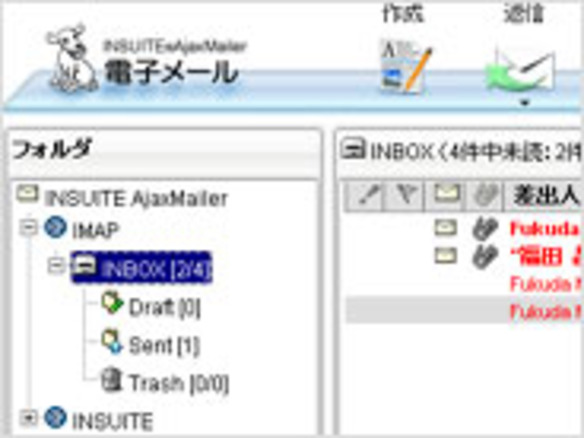
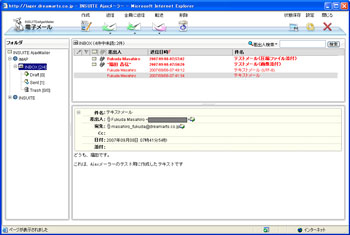
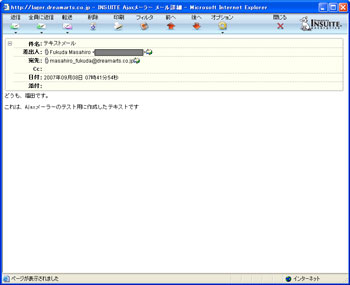
![[メール作成]](/story_media/20356691/070919_fig_08.jpg)